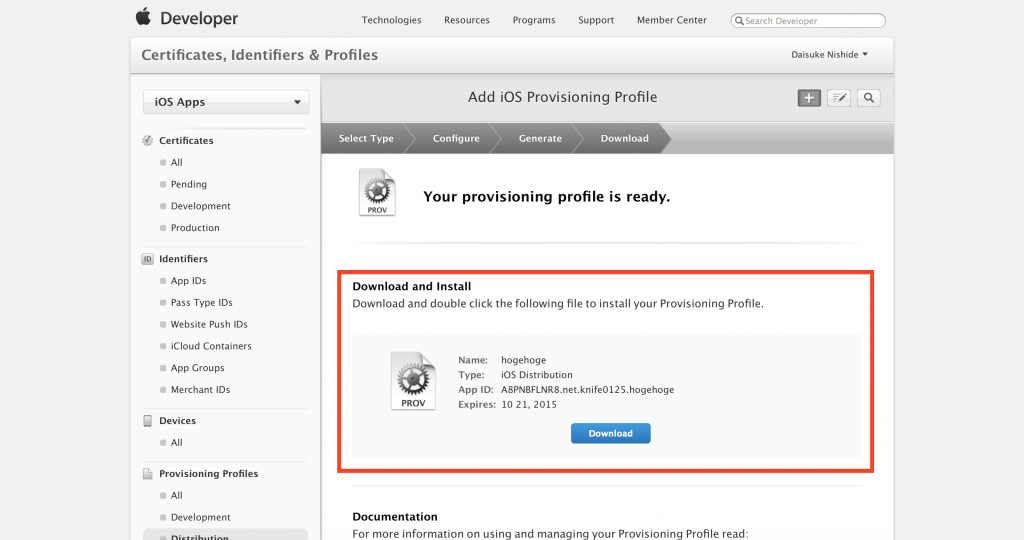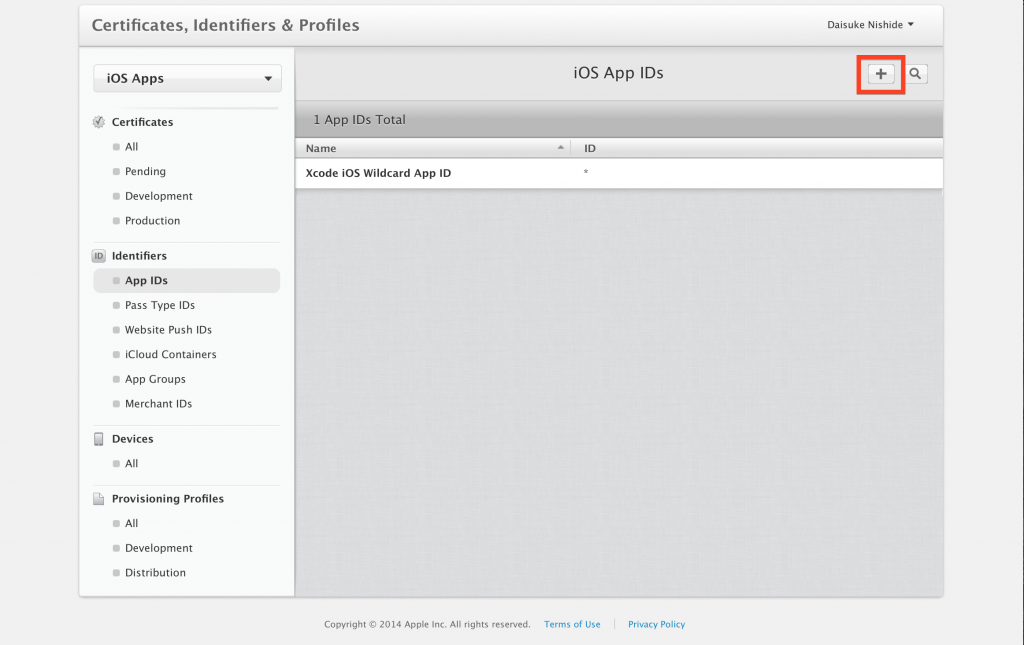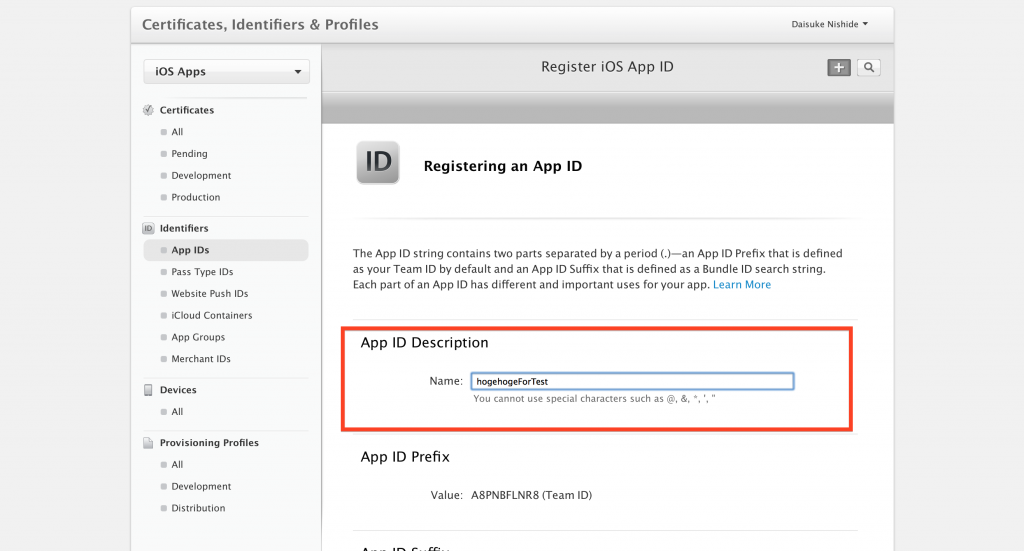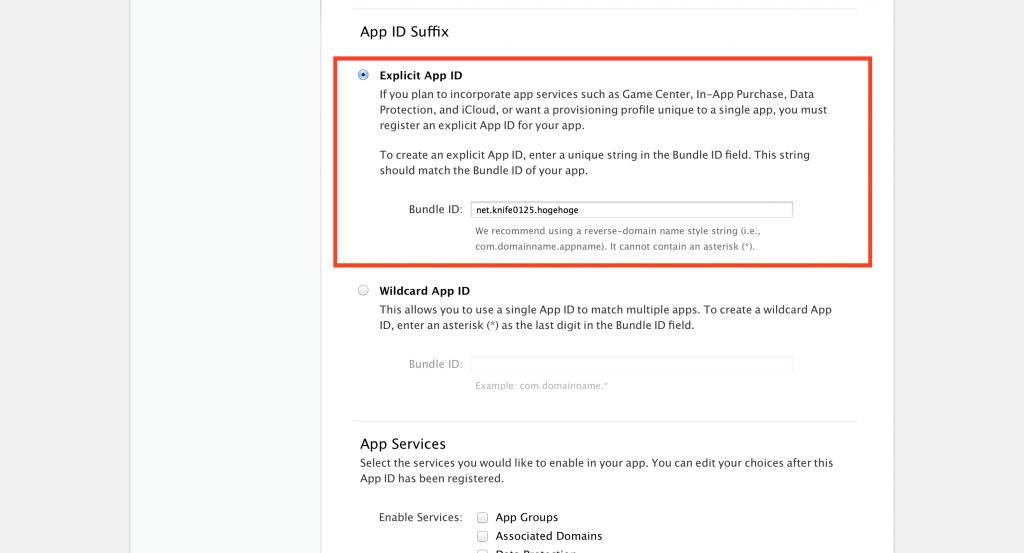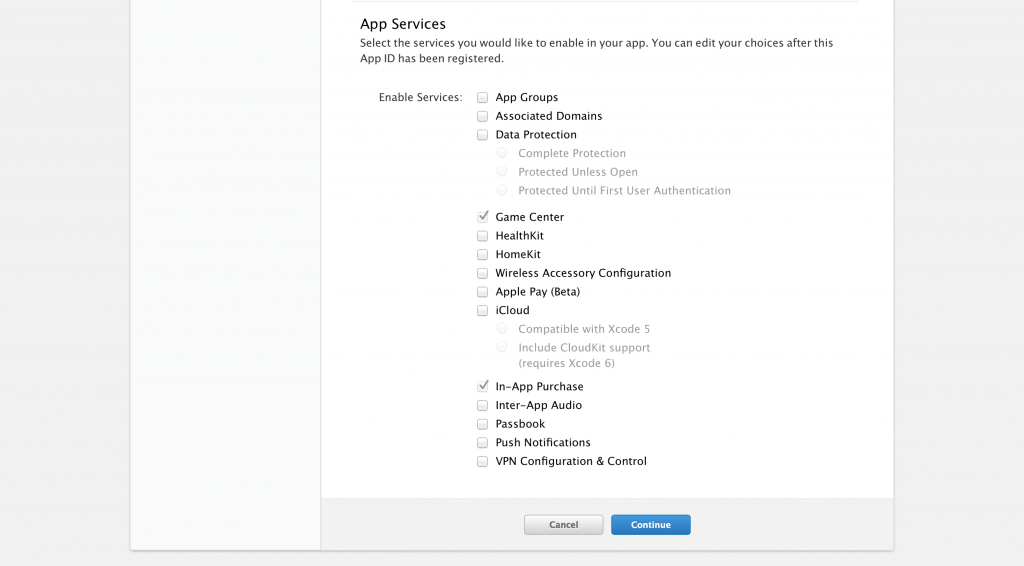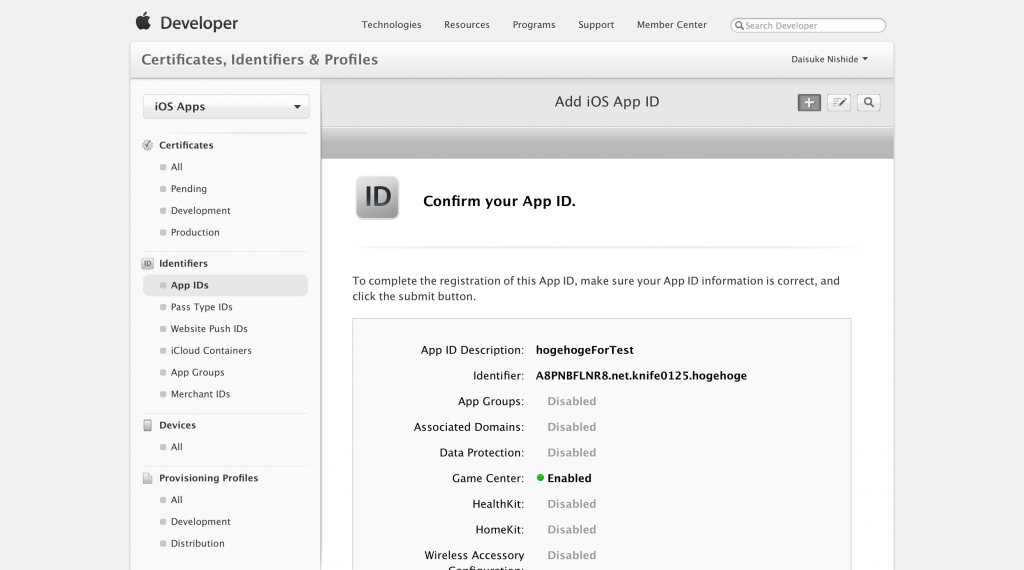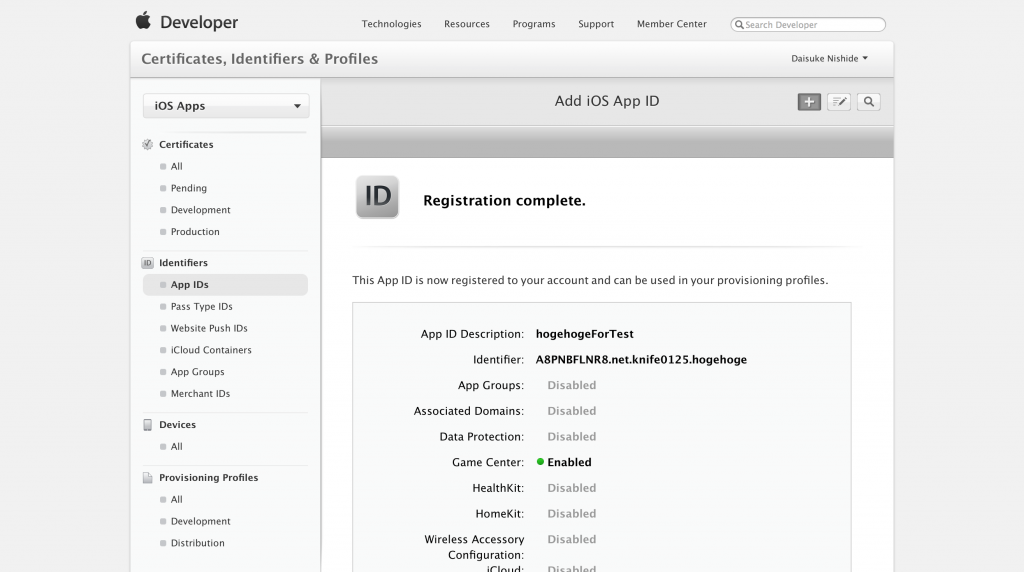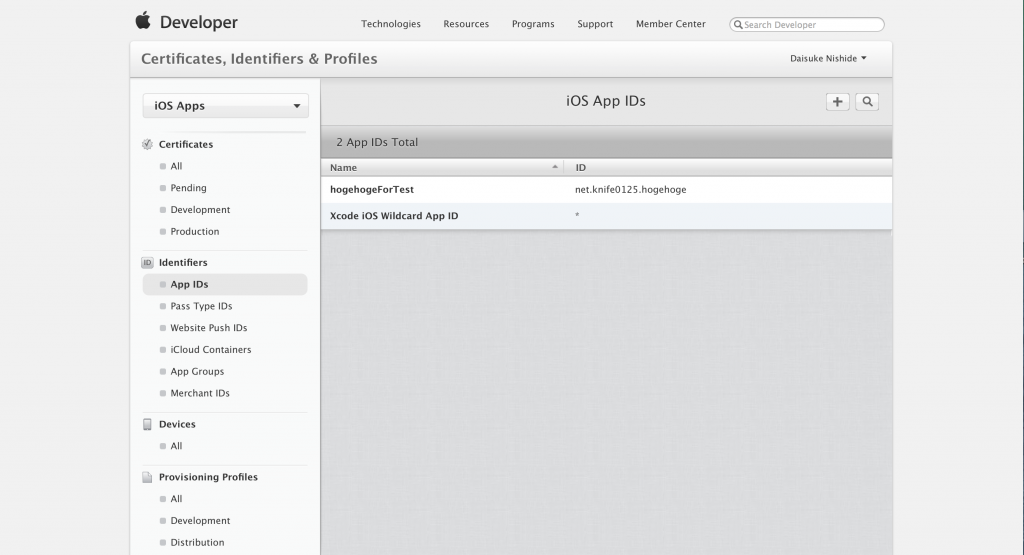NexSeedではプログラミング初級者が3ヶ月で一つのアプリを開発してリリースできるよう、初級プログラマ向けのiOS開発コースを開講しており、アプリ申請サポートを行っています。
今回はアプリ申請時にまず必要となる、リリース用のProvisioningプロファイルの作成手順をお送りいたします。
AppIDを取得する
- Apple Developer Programのメンバーセンターの左カラム「Identifier」の中の「App IDs」を選択し、右上の「+」ボタンから新しい「App ID」を作成します。
- 「App ID Description」を設定します。
- 上記と同じページの中央辺りで、「Bundle ID」を設定します。この「Bundle Id」にはリリースするiOSプロジェクトの「Bundle Identifier」と同じものを設定します。
- 上記と同じページの下部で、App Servicesの項目でアプリ内で利用しているサービス内容にチェックを入れ、「Continue」ボタンを押して次のページへ遷移します。
- 下記のような確認画面が表示されるので、確認の上下部の「continue」ボタンを押して次のページへ遷移します。
- 「App ID」の作成完了画面が表示されるので、下部の「Done」ボタンを押します。
- 「App ID」の一覧ページに戻るので、そこでたった今作成された「App ID」が存在することを確認します。
Provisioning Profileを作成する
-
Apple Developer Programのメンバーセンターの左カラムの最下部「Provisioning Profiles」の中の、「Distribution」タブを選択します。
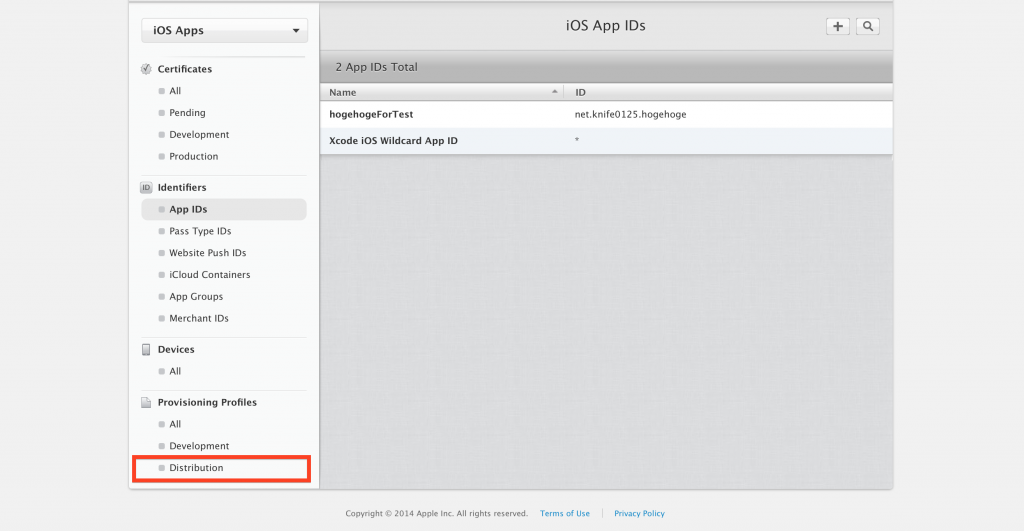
-
右上の「+」のボタンをクリックして、プロビジョニングプロファイルの作成を開始します。
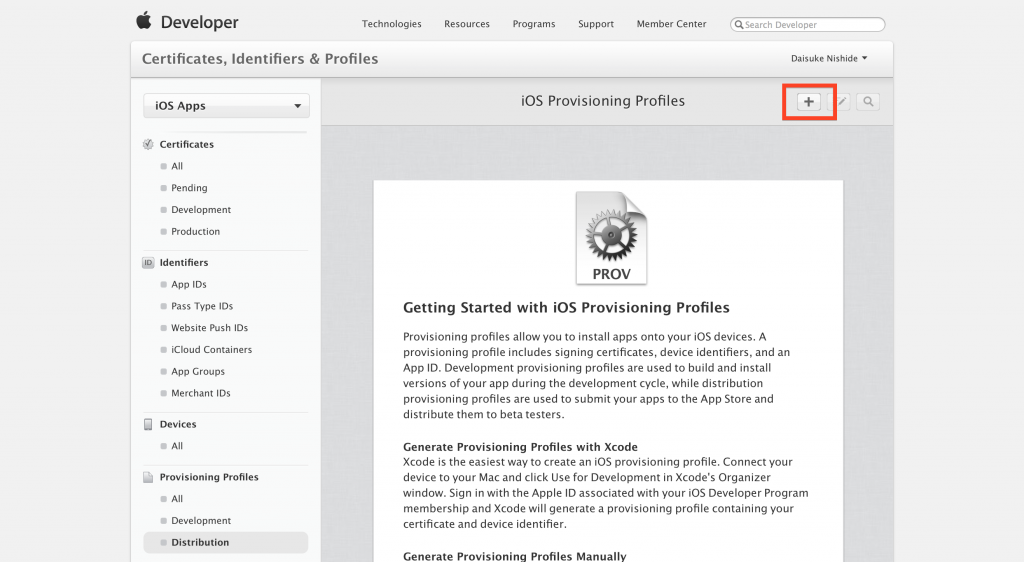
-
今回はApp Storeにリリースしてアプリを配布するプロビジョニングプロファイルを作成しているため、「Distribution」以下の「App Store」のラジオボタンをチェックして「continue」を押し、次のページへ遷移します。
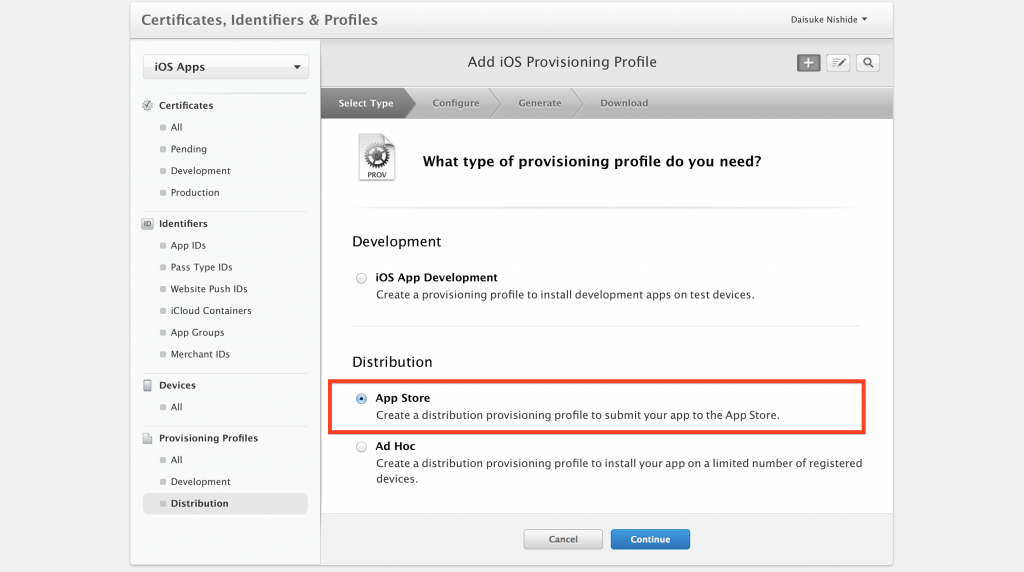
-
先程作った「App ID」をセレクトボックスから選択して「continue」ボタンを押し、次のページヘ遷移します。
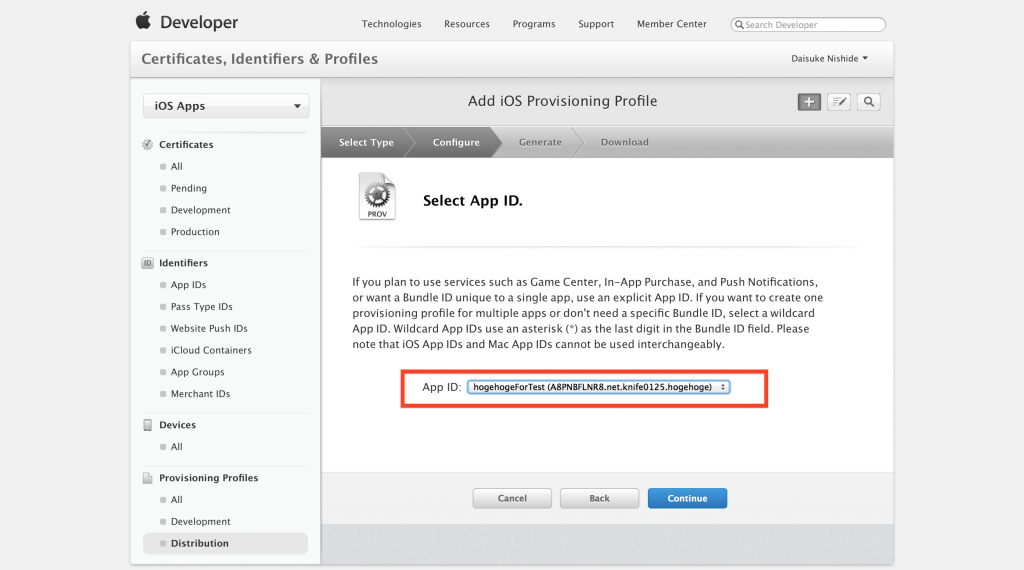
-
開発者として承認させるユーザで自身を選択して「Continue」ボタンを押して、次のページへ遷移します。
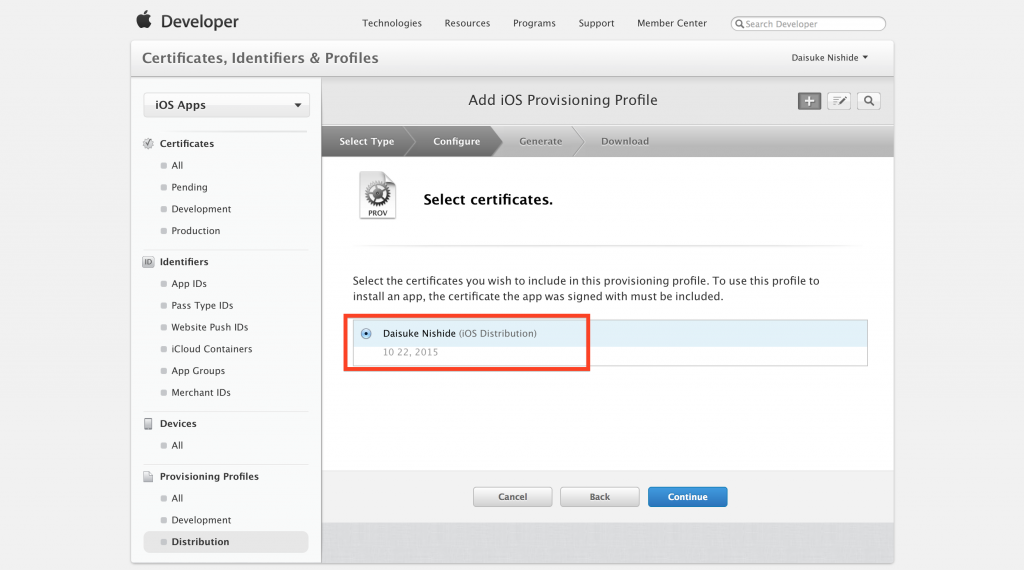
-
作成するProfileに名前をつけて「Continue」ボタンを押して、次のページへ遷移します。
※ アプリの名前などと関連付けてわかりやすくしておくと良いと思うけど、何が一般的かは調べて追記します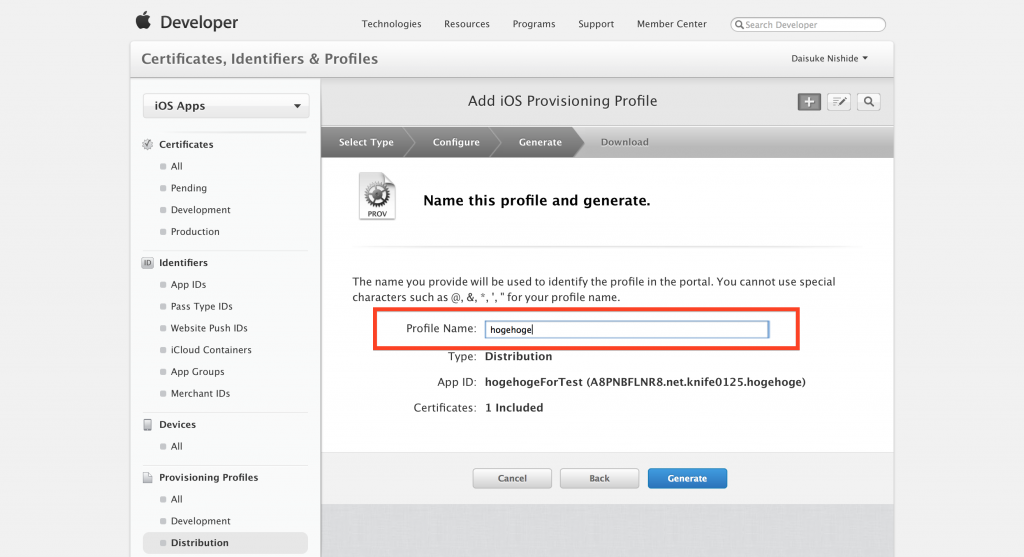
-
プロビジョニングプロファイルが作成されるので「Download」ボタンを押してダウンロードし、下部の「Done」ボタンを押して作成を完了します。